
沃方屏幕錄制
v1.0.0.7 官方版- 軟件大小:92.0 MB
- 軟件語(yǔ)言:簡(jiǎn)體中文
- 更新時(shí)間:2023-06-01
- 軟件類(lèi)型:國(guó)產(chǎn)軟件 / 媒體其它
- 運(yùn)行環(huán)境:WinXP, Win7, Win8, Win10, WinAll
- 軟件授權(quán):免費(fèi)軟件
- 官方主頁(yè):http://www.wofanglp.com/
- 軟件等級(jí) :
- 介紹說(shuō)明
- 下載地址
- 精品推薦
- 相關(guān)軟件
- 網(wǎng)友評(píng)論
沃方屏幕錄制為用戶提供視頻錄制功能,您可以在軟件界面啟動(dòng)全屏錄制,讓軟件記錄電腦上的全部操作,從而保存為MP4視頻,軟件界面都是非常簡(jiǎn)單的,打開(kāi)軟件就可以直接啟動(dòng)全屏錄制,也可以切換到自定義區(qū)域錄制,切換到攝像頭錄制模式,開(kāi)通VIP就可以在軟件開(kāi)始錄制視頻,結(jié)合畫(huà)筆功能就可以自由在屏幕上編輯內(nèi)容,也可以添加不同顏色的箭頭標(biāo)注,也可以添加矩形標(biāo)注,畫(huà)筆功能都是經(jīng)常使用到的,畫(huà)筆顏色也可以自定義設(shè)置,讓用戶在錄屏的時(shí)候可以獲得更多幫助,需要就可以下載使用!
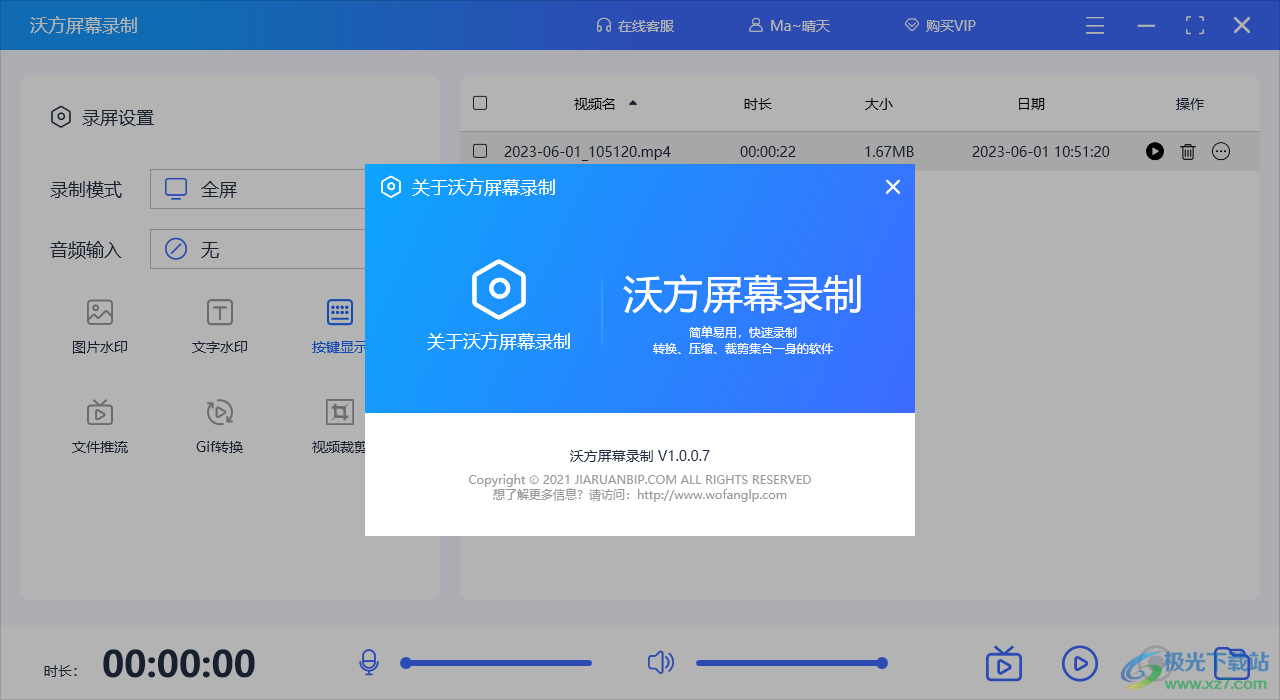
軟件功能
1、沃方屏幕錄制支持按鍵顯示功能,在錄制視頻教程,錄制游戲教程的時(shí)候就可以顯示按鍵
2、用戶玩游戲點(diǎn)擊的按鍵都可以在屏幕彈出提示,方便錄制自己的操作方式
3、支持視頻剪切功能,錄制完畢視頻可以直接進(jìn)入裁剪界面,提取自己需要的內(nèi)容
4、支持轉(zhuǎn)換GIF功能,也可以通過(guò)剪切的方式將幾秒鐘的視頻轉(zhuǎn)換為GIF使用
5、支持文件推流功能,錄制的視頻可以推流到虎牙、斗魚(yú)等直播平臺(tái),也可以推流到西瓜直播
6、支持水印設(shè)置功能,您可以預(yù)先在軟件編輯水印,錄屏內(nèi)容會(huì)附加文字、圖像水印
軟件特色
1、沃方屏幕錄制為用戶提供簡(jiǎn)單的視頻錄制方式,輕松捕捉電腦的視頻內(nèi)容
2、可以選擇任意區(qū)域錄制,會(huì)在電腦桌面顯示懸浮工具條
3、區(qū)域選擇完畢就可以在桌面的懸浮工具條點(diǎn)擊開(kāi)始錄制
4、沃方屏幕錄制可以隱藏在托盤(pán)區(qū)域,在托盤(pán)界面就可以點(diǎn)擊停止錄制
5、會(huì)在軟件主界面顯示視頻列表,方便用戶播放視頻或者打開(kāi)視頻位置
6、支持格式設(shè)置功能,軟件提供mp4、avi、mkv、wmv、flv等五種常用的視頻格式
7、支持高質(zhì)量視頻錄制,保證錄制視頻的清晰度,也可以設(shè)置低畫(huà)質(zhì)錄制
使用方法
1、將沃方屏幕錄制直接安裝到電腦,接受軟件協(xié)議

2、這里是錄制的功能,可以直接在軟件界面選擇全屏錄制
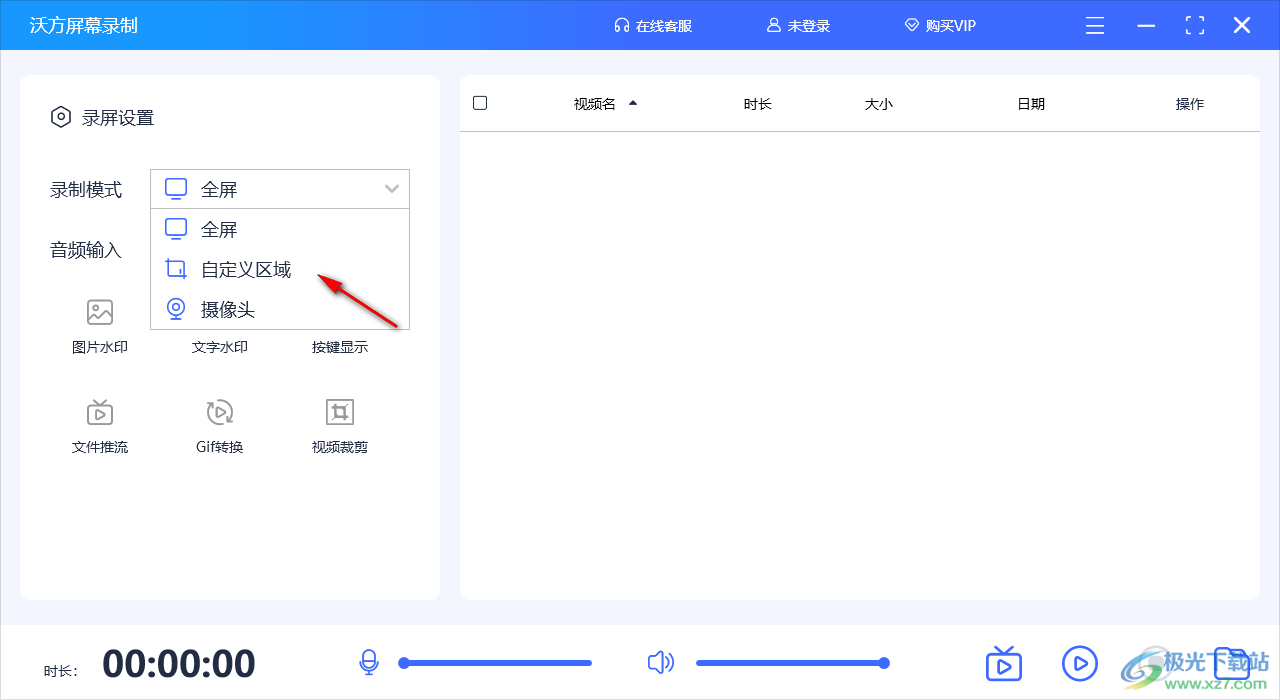
3、軟件設(shè)置界面
退出軟件時(shí),最小化到托盤(pán)
錄制區(qū)域視頻時(shí),桌面顯示錄制框
桌面顯示懸浮球
錄制時(shí)顯示工具欄
直播推流時(shí),錄制視頻文件到本地
錄制視頻時(shí),錄制光標(biāo)
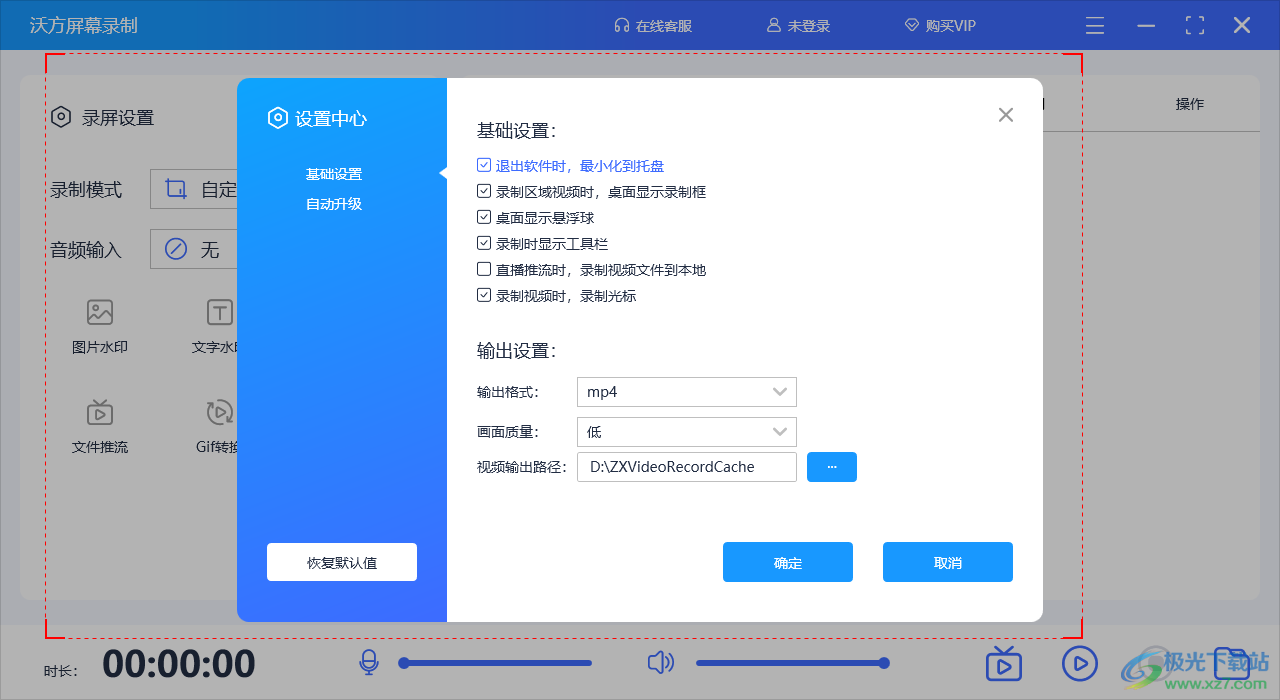
4、保存格式設(shè)置:mp4、avi、mkv、wmv、flv

5、視頻質(zhì)量可以設(shè)置高,如果設(shè)置低錄制的視頻畫(huà)面就不清晰
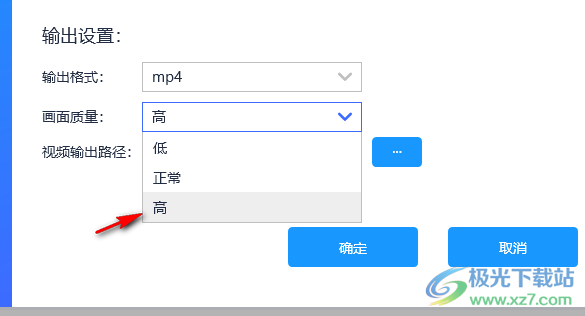
6、點(diǎn)擊開(kāi)始錄制按鈕,提示你需要激活軟件才能使用,可以花費(fèi)29元購(gòu)買(mǎi)一個(gè)月
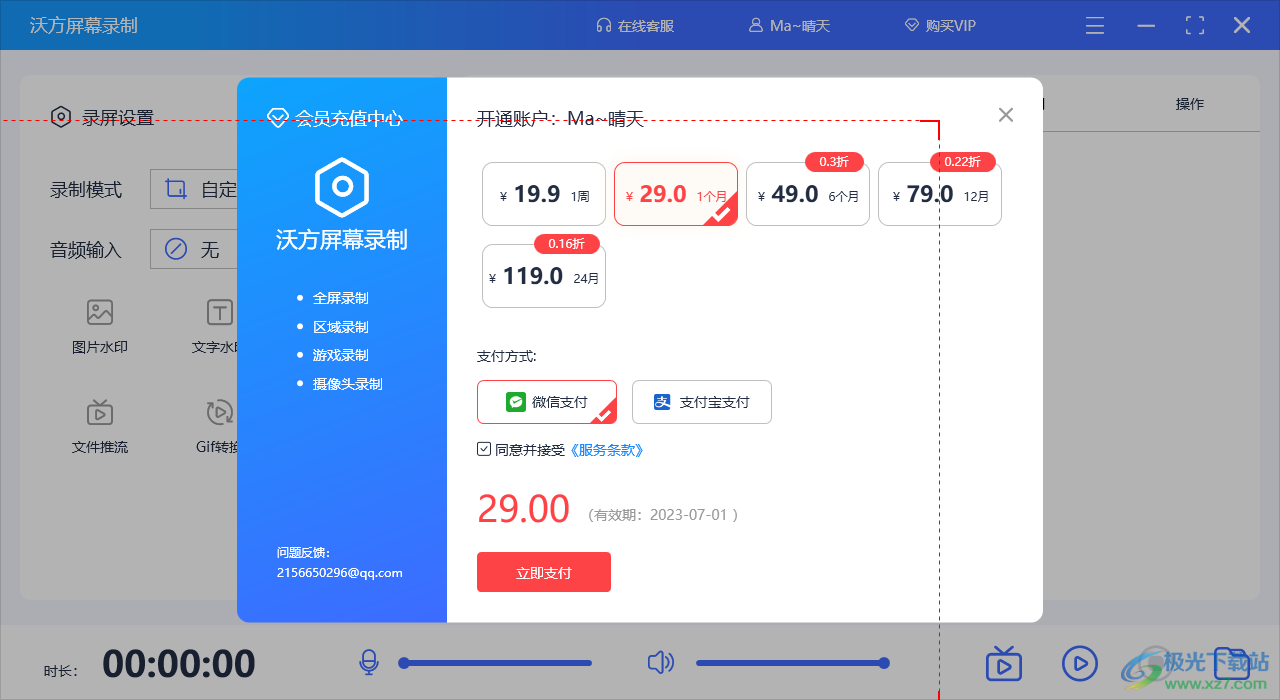
7、直播推流設(shè)置功能,可以選擇直播平臺(tái),設(shè)置播放地址開(kāi)始推流
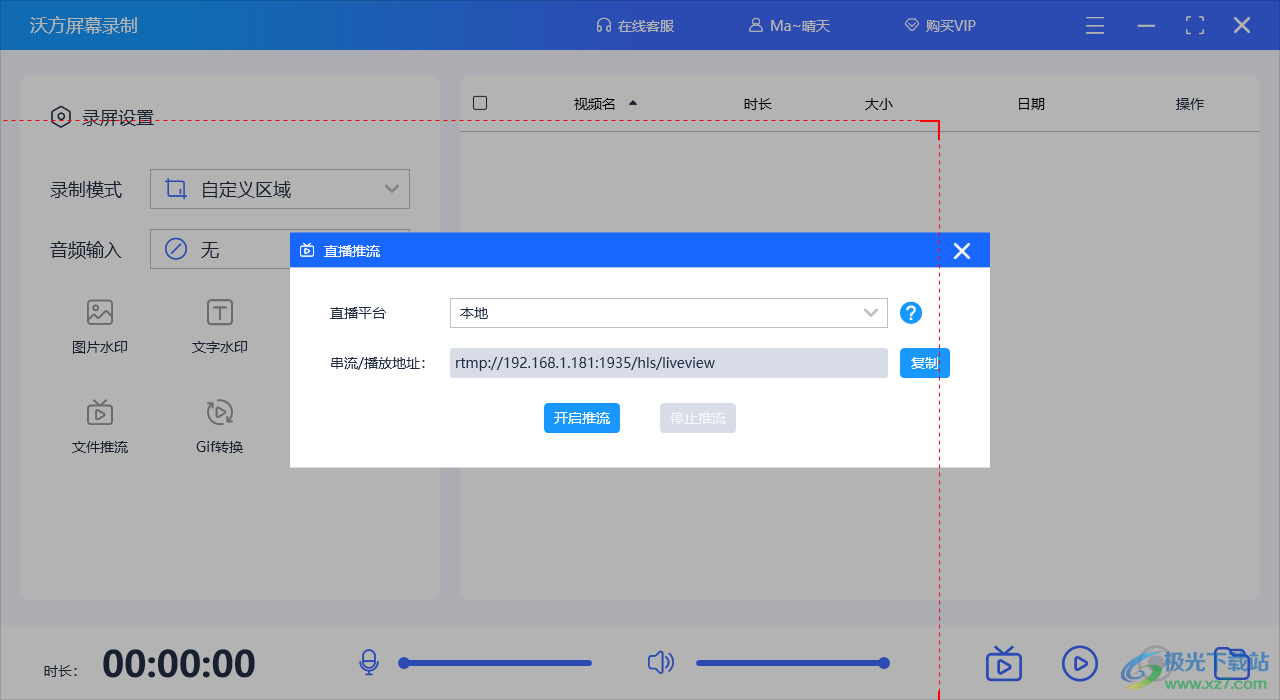
8、水印列表:(提示:圖片水印和文字水印只能選擇一組作為水印圖片)
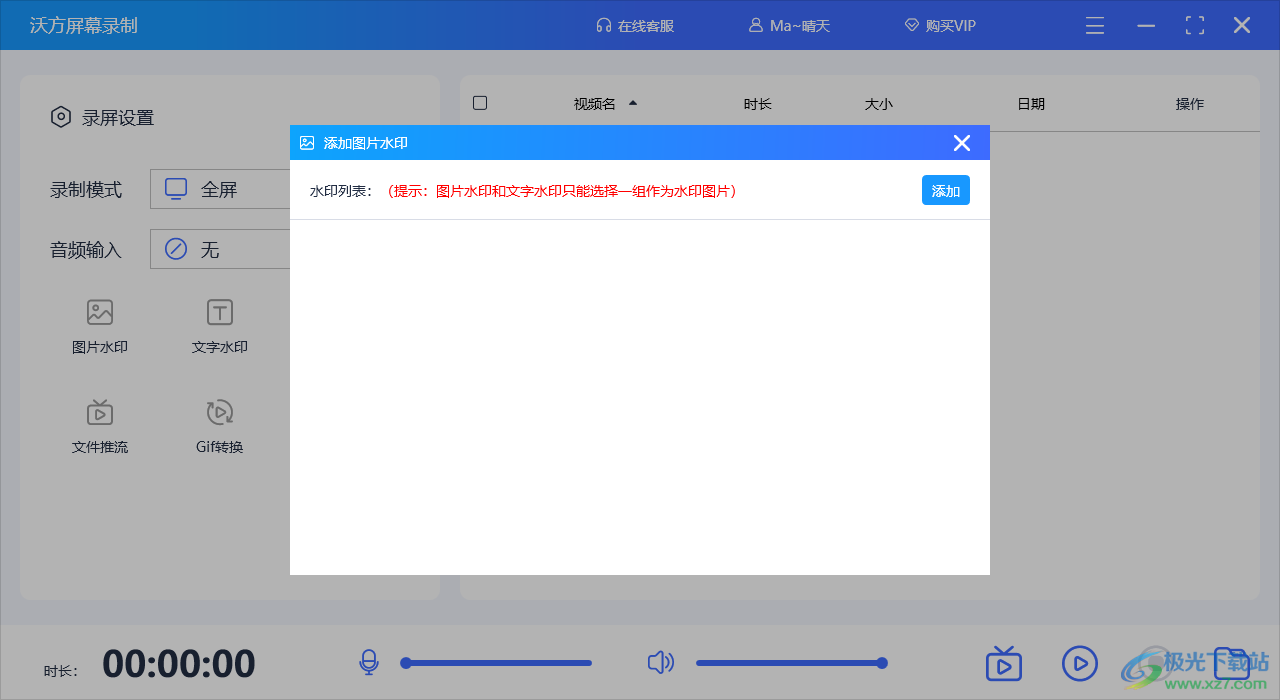
9、推流平臺(tái)設(shè)置功能,可以選擇將視頻推流到虎牙、斗魚(yú)、西瓜

10、軟件的很多功能都是需要VIP權(quán)限的,如果你已經(jīng)購(gòu)買(mǎi)軟件就可以剪切視頻

11、畫(huà)筆功能,錄制的時(shí)候可以啟動(dòng)畫(huà)筆,直接在電腦屏幕上手寫(xiě)內(nèi)容,添加箭頭
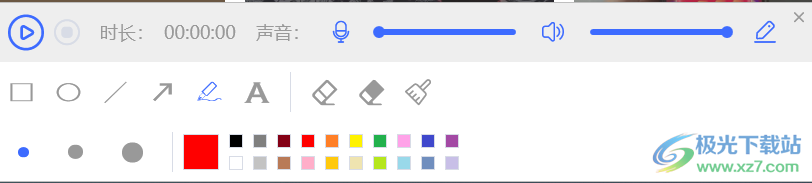
12、錄制完畢的視頻就在軟件界面顯示,可以選擇播放,可以添加到GIF轉(zhuǎn)換界面

下載地址
- Pc版
沃方屏幕錄制 v1.0.0.7 官方版
本類(lèi)排名
- 1 80經(jīng)典老歌500首懷舊歌曲大全版
- 2 70后經(jīng)典老歌歌曲大全合集版
- 3 LAV Filters0.79.2
- 4 easymp network projection中文版v2.86 官方版
- 5 Kommander T1(多媒體播控軟件)v7.0.15.37711 官方最新版
- 6 咩播直播軟件v0.13.106 官方版
- 7 第八套廣播體操音樂(lè)高清mp3免費(fèi)版
- 8 potplayer64bit1.7.22259.0
- 9 Abelssoft ScreenVideo(錄屏)v7.0.50400
- 10 mxplayer armv8 neon解碼器v1.25.0 最新版
本類(lèi)推薦
裝機(jī)必備
換一批- 聊天
- qq電腦版
- 微信電腦版
- yy語(yǔ)音
- skype
- 視頻
- 騰訊視頻
- 愛(ài)奇藝
- 優(yōu)酷視頻
- 芒果tv
- 剪輯
- 愛(ài)剪輯
- 剪映
- 會(huì)聲會(huì)影
- adobe premiere
- 音樂(lè)
- qq音樂(lè)
- 網(wǎng)易云音樂(lè)
- 酷狗音樂(lè)
- 酷我音樂(lè)
- 瀏覽器
- 360瀏覽器
- 谷歌瀏覽器
- 火狐瀏覽器
- ie瀏覽器
- 辦公
- 釘釘
- 企業(yè)微信
- wps
- office
- 輸入法
- 搜狗輸入法
- qq輸入法
- 五筆輸入法
- 訊飛輸入法
- 壓縮
- 360壓縮
- winrar
- winzip
- 7z解壓軟件
- 翻譯
- 谷歌翻譯
- 百度翻譯
- 金山翻譯
- 英譯漢軟件
- 殺毒
- 360殺毒
- 360安全衛(wèi)士
- 火絨軟件
- 騰訊電腦管家
- p圖
- 美圖秀秀
- photoshop
- 光影魔術(shù)手
- lightroom
- 編程
- python
- c語(yǔ)言軟件
- java開(kāi)發(fā)工具
- vc6.0
- 網(wǎng)盤(pán)
- 百度網(wǎng)盤(pán)
- 阿里云盤(pán)
- 115網(wǎng)盤(pán)
- 天翼云盤(pán)
- 下載
- 迅雷
- qq旋風(fēng)
- 電驢
- utorrent
- 證券
- 華泰證券
- 廣發(fā)證券
- 方正證券
- 西南證券
- 郵箱
- qq郵箱
- outlook
- 阿里郵箱
- icloud
- 驅(qū)動(dòng)
- 驅(qū)動(dòng)精靈
- 驅(qū)動(dòng)人生
- 網(wǎng)卡驅(qū)動(dòng)
- 打印機(jī)驅(qū)動(dòng)
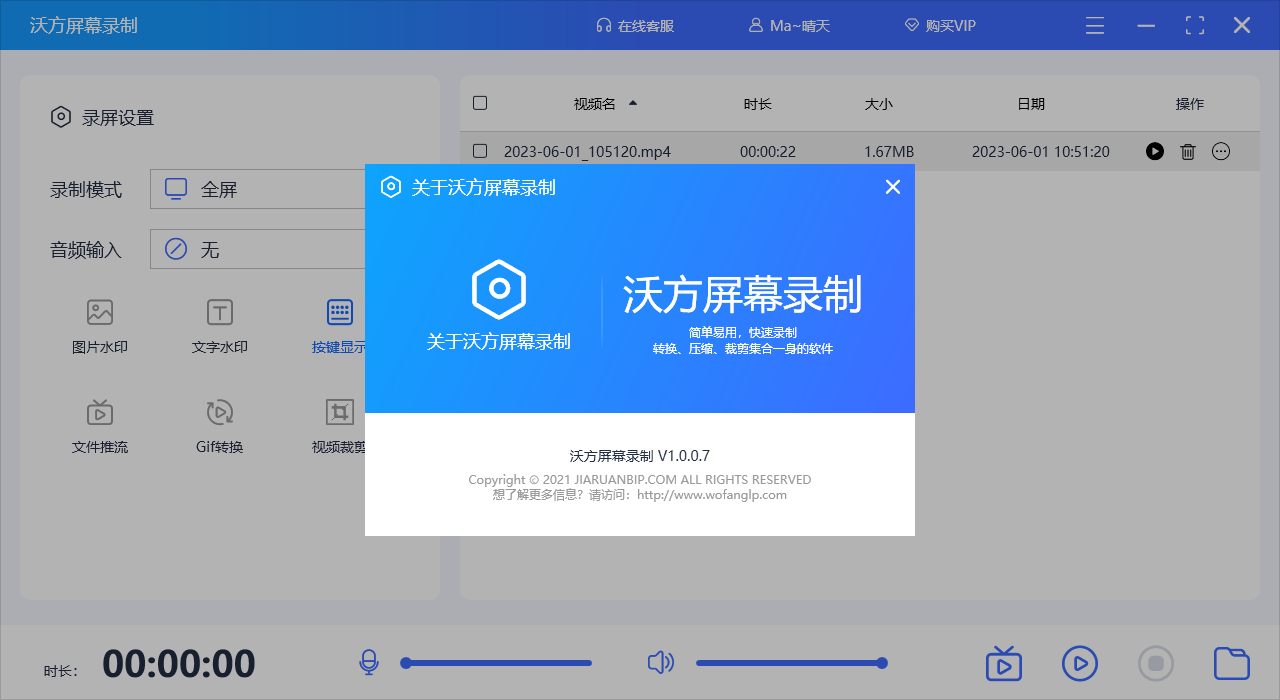
































網(wǎng)友評(píng)論